Molte aziende e istituzioni educative utilizzano file PDF per condividere informazioni come budget o programmi. Tuttavia, potresti non voler rivelare tutto nel PDF quando lo condividi con un'altra persona o azienda.
Con PDF Eraser per Windows (da XP a Windows 8), è possibile rimuovere intere pagine dal file, ruotare le singole pagine e cancellare o aggiungere informazioni e immagini. Nella versione gratuita di PDF Eraser, una filigrana con testo grigio con il nome dell'applicazione viene applicata nell'angolo in alto a sinistra di ciascuna pagina. Se stai cercando di condividere i tuoi PDF in un ambiente professionale, vorrai sborsare i $ 30 per la versione a pagamento - aprendo la porta alle licenze commerciali e al supporto tecnico.
L'installer dell'applicazione non è pieno di bloatware, il che gli dà un vantaggio rispetto a molti altri editor di PDF gratuiti da provare. Pronto a provarlo? Iniziamo:
Prendi una copia di PDF Eraser per il tuo PC e avvia l'applicazione quando hai terminato l'installazione. Per iniziare con il processo di modifica, fai clic sul pulsante Apri PDF e individua il PDF che desideri modificare sul tuo computer.
Ai fini di questo esempio, ho intenzione di lavorare con una scansione di poesia di un corso di letteratura.
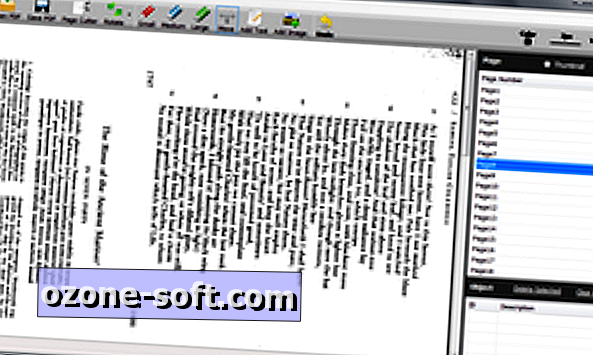
Come puoi vedere, questo PDF non è molto facile da leggere. Il testo viene ruotato di 90 gradi in senso orario e i detriti dallo scanner si trovano su tutta la pagina. Il pulsante di rotazione può correggere l'orientamento della pagina e lo strumento gomma può essere utilizzato per eliminare tutti i segni piccoli. Inoltre, è possibile rimuovere grandi blocchi di testo o immagini che non sono l'obiettivo principale del PDF, o addirittura aggiungerne di propri. Un piccolo bug con questa applicazione si verifica quando si cancella un'area e quindi si tenta di aggiungere del testo sopra di esso. Invece, cancella, quindi crea il testo altrove nella pagina e spostalo nel punto desiderato.
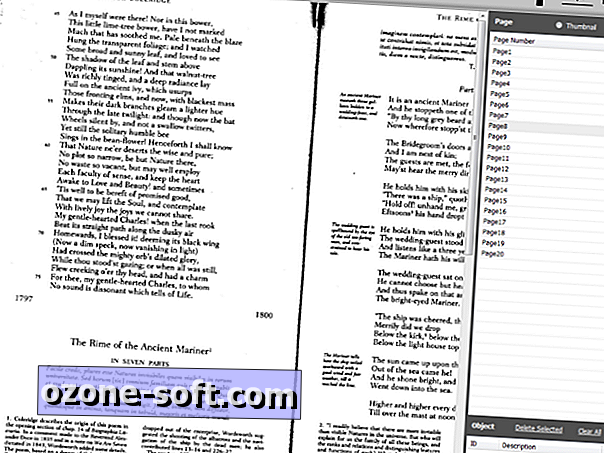
Se si elimina accidentalmente qualcosa o si aggiunge del testo nel punto sbagliato, ciascuna azione può essere annullata individualmente. C'è un piccolo registro di revisione nell'angolo in basso a destra. Basta fare clic su una delle azioni e PDF Eraser ti mostrerà dove si è verificato nel file. Una volta trovato l'errore, fai clic su Elimina selezionati e la modifica verrà annullata.
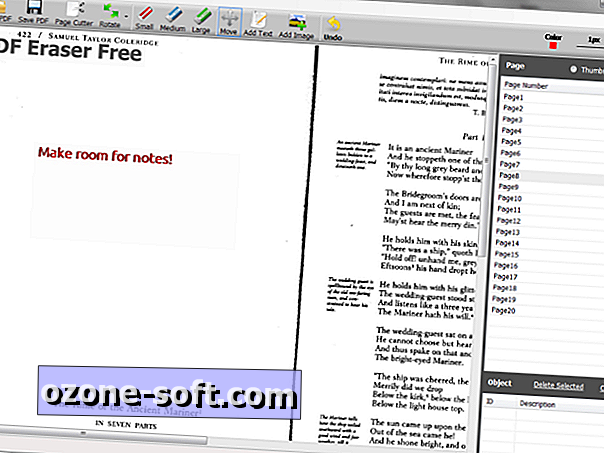
Quando hai finito di apportare tutte le tue modifiche, vai su File> Salva come PDF e dai un nome al tuo documento.






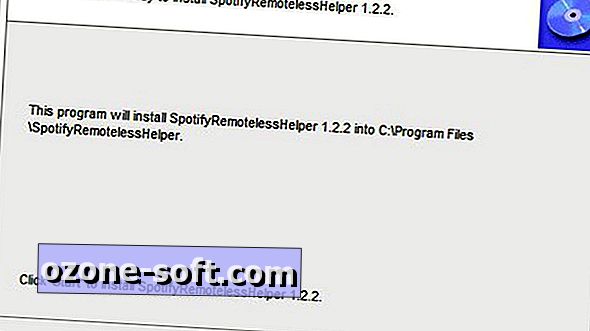
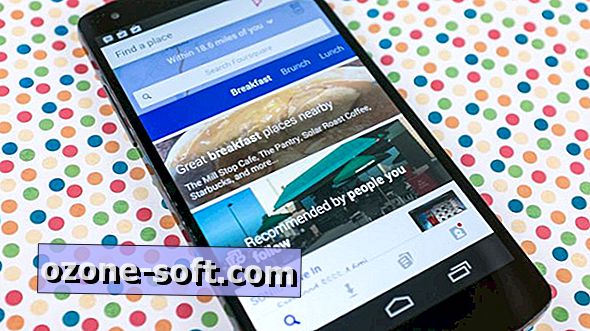





Lascia Il Tuo Commento